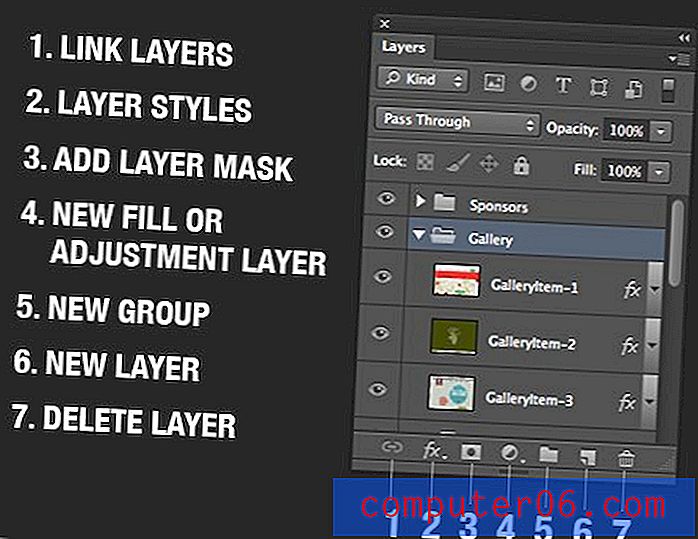Hvor er AirDrop-innstillingen på min iPhone 7?
AirDrop-funksjonen på din iPhone lar deg sende filer fra enheten din til folk i nærheten. Så lenge noen andre har AirDrop aktivert på enheten sin og de er i nærheten, er det en av de beste metodene for å dele ting som bilder eller videoer med noen andre.
Men AirDrop kan gjøre det mulig for folk at du ikke vet å sende deg filer hvis du har AirDrop satt til å godta filer fra alle. Guiden vår nedenfor viser deg hvor du finner AirDrop-innstillingen på din iPhone 7, slik at du kan stille den til å bare motta filer fra kontakter, eller til og med forhindre at noen sender deg AirDrop-filer i det hele tatt.
Slik endrer du AirDrop-innstillingen på en iPhone 7
Trinnene i denne artikkelen ble utført på en iPhone 7 Plus i iOS 12.2. Ved å fullføre trinnene i denne guiden velger du hvem som kan sende deg filer via AirDrop. Vi vil også vise deg hvordan du slår og slår AirDrop fra Kontrollsenteret på enheten.
Trinn 1: Åpne Innstillinger- appen.

Trinn 2: Velg alternativet Generelt .
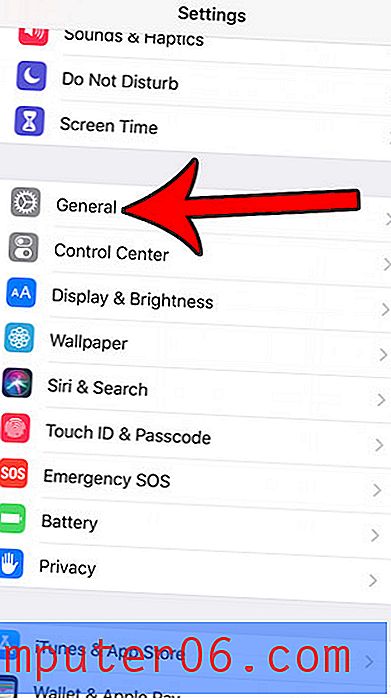
Trinn 3: Trykk på AirDrop- knappen.
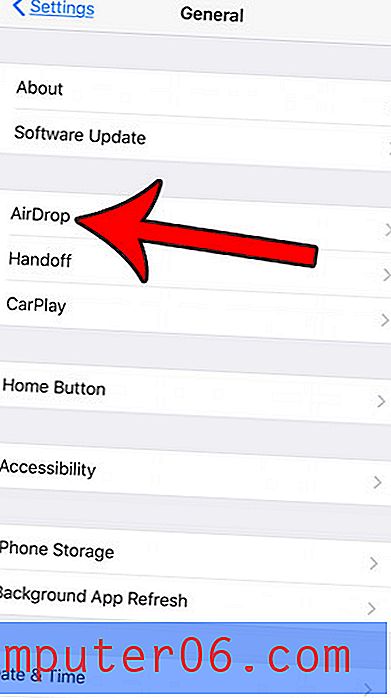
Trinn 4: Velg det foretrukne alternativet for hvem som kan sende deg filer over AirDrop.
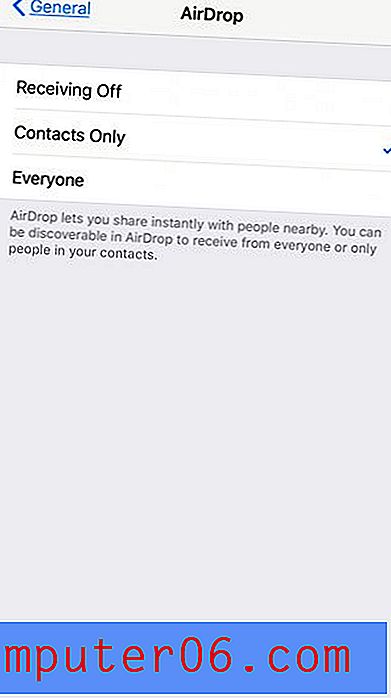
Du kan deretter slå AirDrop av eller på ved å sveipe opp fra bunnen av skjermen for å åpne Kontrollsenteret.
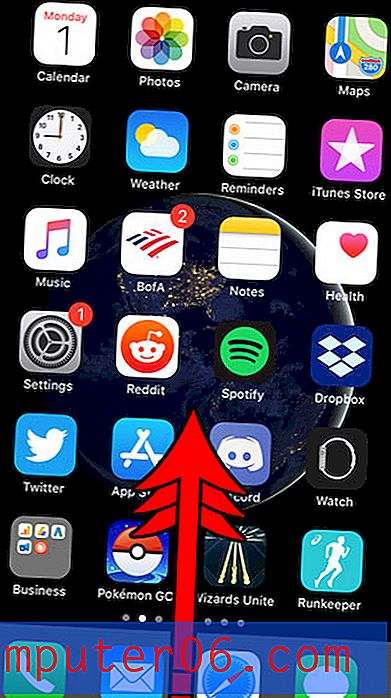
Trykk og hold på det trådløse torget øverst til venstre på skjermen.
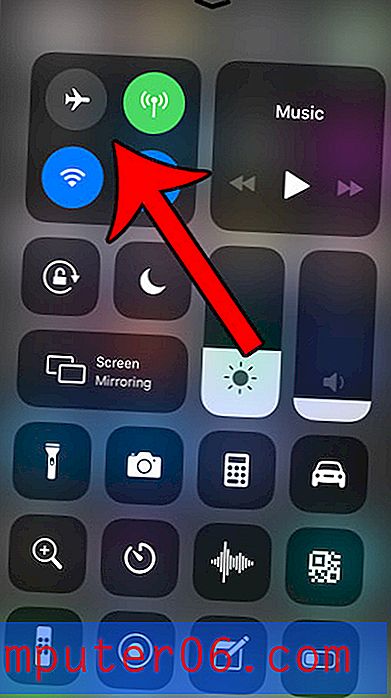
Trykk på AirDrop-knappen for å slå den av eller på.
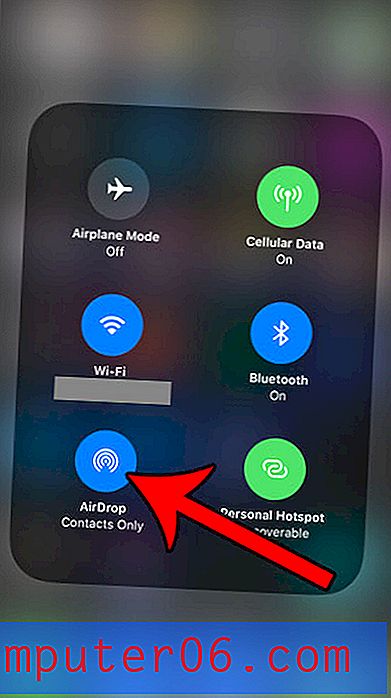
Vil du endre navnet på din iPhone som vises i trådløse nettverk eller andre Bluetooth-enheter? Finn ut hvordan du endrer iPhone sitt Bluetooth-navn ved å justere en innstilling på telefonens Om-meny.